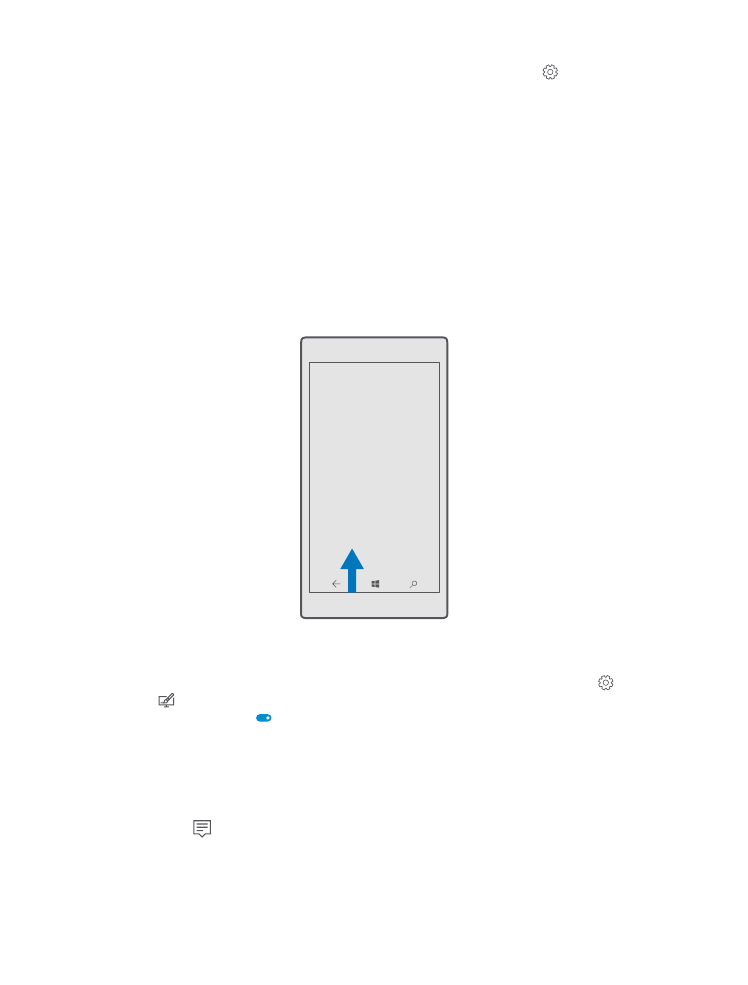
Kontrola oznámení v telefóne
Centrum akcií, ktoré sa otvorí v hornej časti obrazovky, umožňuje rýchlo skontrolovať
oznámenia, zmeniť niektoré nastavenia alebo pridať zástupcov niektorých aplikácií.
Ikona upozornenia indikuje, že máte neprečítané upozornenia.
1. Potiahnite prstom nadol z hornej časti obrazovky.
© 2016 Microsoft Mobile. Všetky práva vyhradené.
26
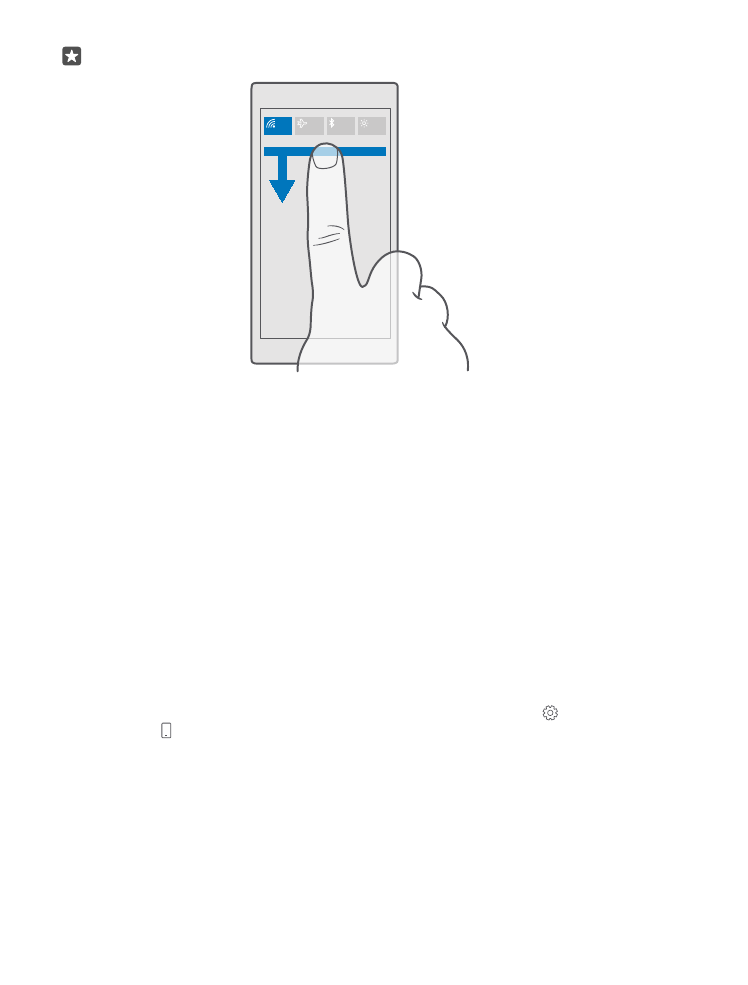
Tip: Viac skratiek zobrazíte ťuknutím na položku Rozbaliť.
Na tejto obrazovke môžete:
•
vidieť zmeškané hovory a nedávno prijaté neprečítané e-maily a správy,
•
skontrolovať prípadné oznámenia, napríklad aktualizácie aplikácií dostupné v službe
Obchod,
•
Konajte rýchlo vďaka oznámeniam, dokonca aj bez otvárania aplikácie. Na textovú správu
môžete napríklad odpovedať priamo z centra akcií.
•
otvoriť aplikácie,
•
Rýchly prechod na všetky nastavenia
•
Ťuknutím na skratku jednoducho zapnete alebo vypnete niektoré funkcie. Môžete tiež
ťuknúť na skratku a podržať ju, aby ste zmenili nastavenia niektorých funkcií, ako je
napríklad Wi-Fi.
2. Ak chcete zatvoriť menu, potiahnite prstom nahor z dolnej časti obrazovky.
Vymazanie oznámenia
Potiahnite prstom doprava po oznámení.
Prispôsobenie centra akcií
Potiahnite prstom nadol z hornej časti obrazovky a ťuknite na položku Všetky
nastavenia > Systém > Oznámenia a akcie. Ak chcete zmeniť skratku, ťuknite na ňu a
potom ťuknite na požadovanú aplikáciu. Môžete si tiež zvoliť, aké oznámenia chcete prijímať
a akým spôsobom.